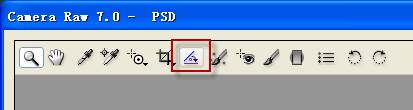内容提要:文章介绍ps校正倾斜照片的三种方法和工具命令,分别使用标尺工具和拉直命令进行校正倾斜图像。
ps校正倾斜照片的工具和命令有多个,使用标尺工具、镜头校正中的拉直工具以及camera raw中的拉直工具都可以校正倾斜照片。下面我们分别看看如何使用Photoshop倾斜校正图像。
ps校正倾斜照片方法一:标尺工具
笔者使用的是Photoshop CS6版本,单击工具箱中的标尺工具,在应该是水平位置的区域拖动绘制出一条水平线,然后单击属性栏中的“拉直图层”,就校正好了倾斜图像。

在文章最后面提供有一个Photoshop CS5版本录制的使用标尺工具来校正倾斜图像的视频教程供学习。
ps校正倾斜照片方法二:镜头校正滤镜
执行“滤镜——镜头校正”,打开“镜头校正”对话框,单击第二个按钮“拉直工具”,在图像上原本该处于水平的地方拉出一条线,随后,倾斜图像就自动得到了校正。
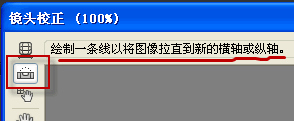
ps校正倾斜照片方法三:camera raw中的拉直命令
执行“文件——打开为”,使用camera raw来打开图像,具体打开方法请阅读文章:http://www.ittribalwo.com/article/2134.html。
选择camera raw工作界面的“拉直工具”,在倾斜图像中原本属于水平的地方拉出一条水平线,然后按下回车键确定,也可以校正倾斜图像。